word2010中新样式的创建和使用
来源:网络收集 点击: 时间:2024-02-16【导读】:
对word2010中如何创建和使用新样式进行简要介绍工具/原料more电脑office方法/步骤1/8分步阅读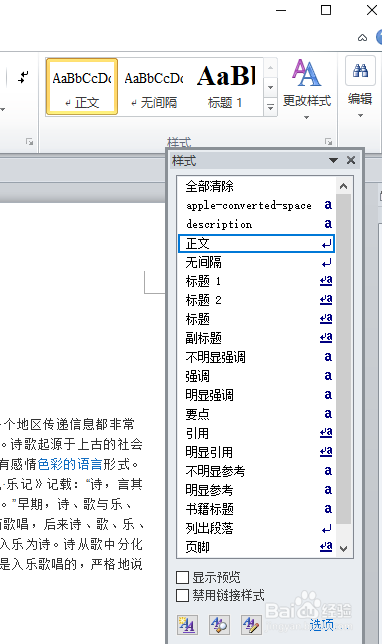 2/8
2/8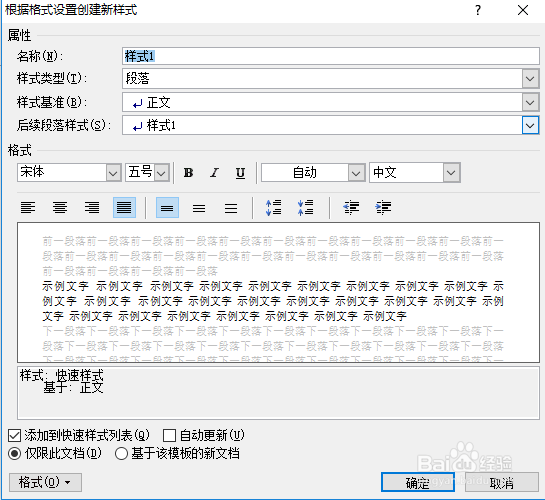 3/8
3/8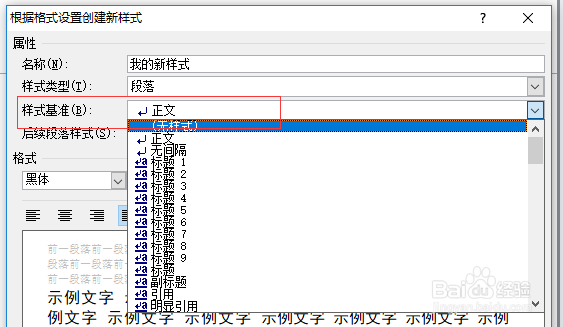 4/8
4/8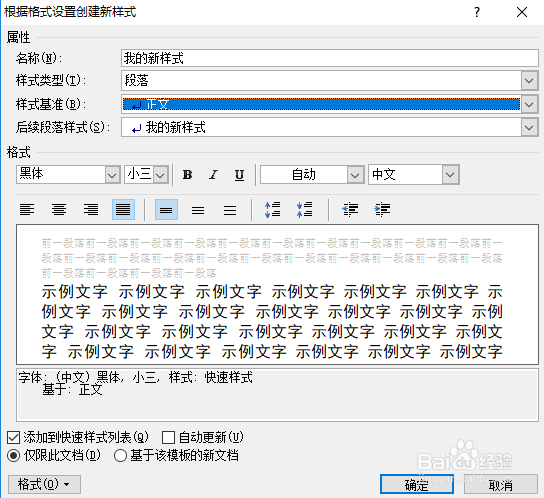 5/8
5/8 6/8
6/8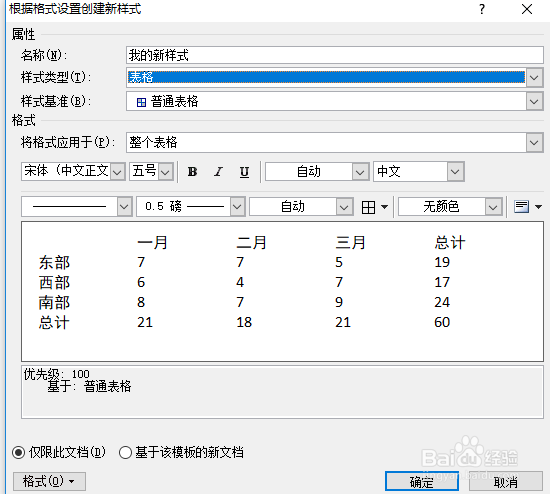 7/8
7/8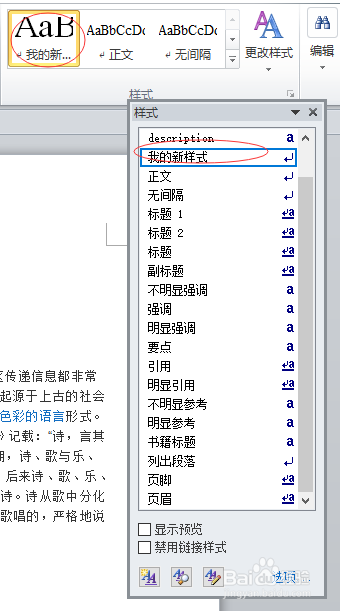 8/8
8/8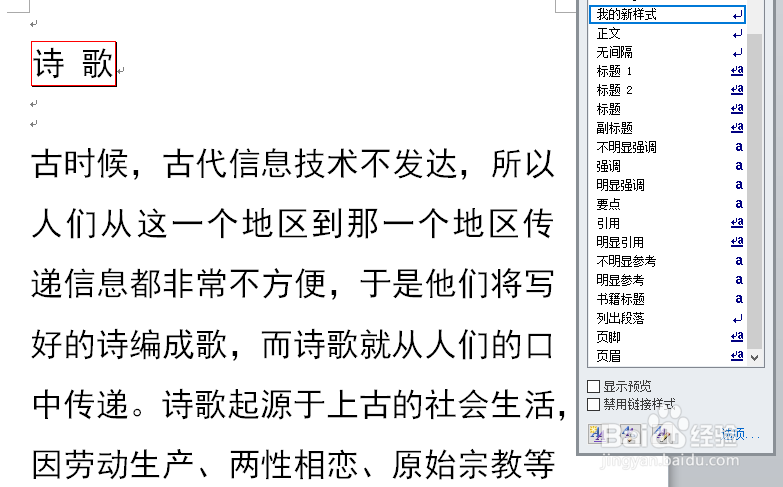
点击“开始”|“更改样式,弹出样式窗口
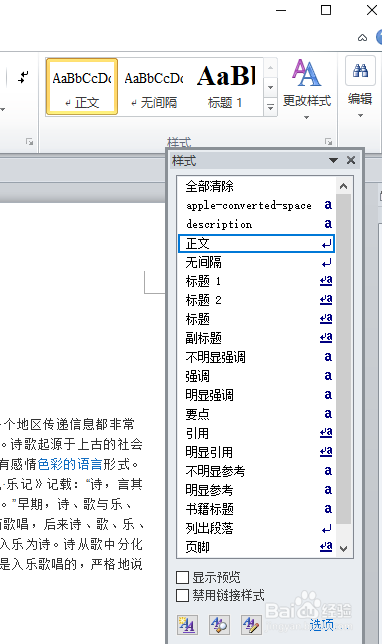 2/8
2/8点击样式窗口中的“新建样式”按钮,弹出“根据格式设置创新新样式”窗口。
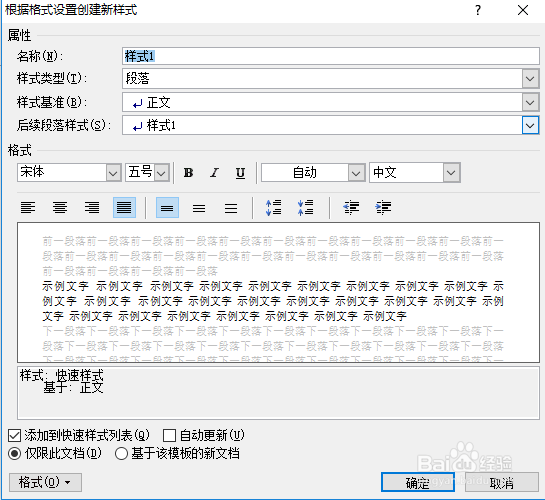 3/8
3/8设置样式基准:单击“样式基准”下拉列表,在“样式基准”下拉列表中选择Word2010中的某一种内置样式作为新建样式的基准样式
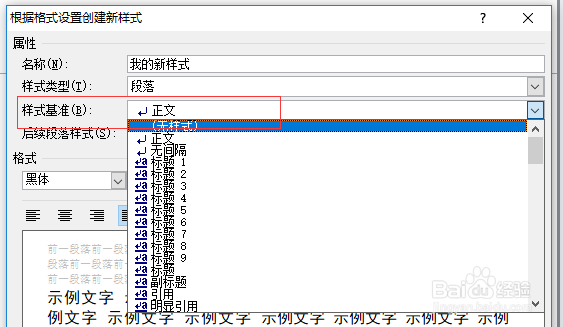 4/8
4/8设置其它属性:包括字体、字号、颜色、段落间距、对齐方式等。
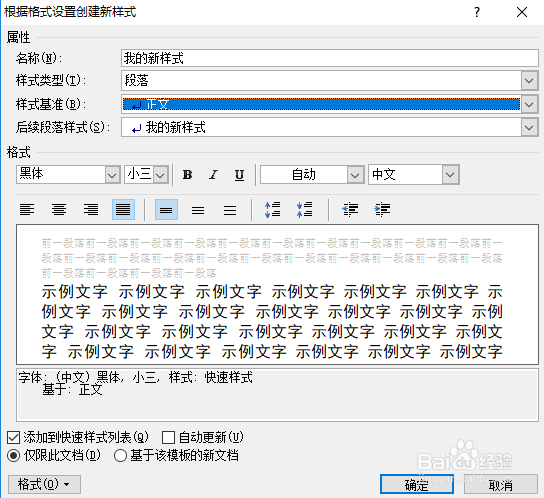 5/8
5/8如果样式类型为列表,则不再显示“样式基准”,且格式设置仅限于项目符号和编号列表相关的格式选项,列表的样式设置如图:
 6/8
6/8如果样式类型为表格,则“样式基准”中仅列出表格相关的样式提供选择,且无法设置段落间距等段落格式,表格的样式设置如图:
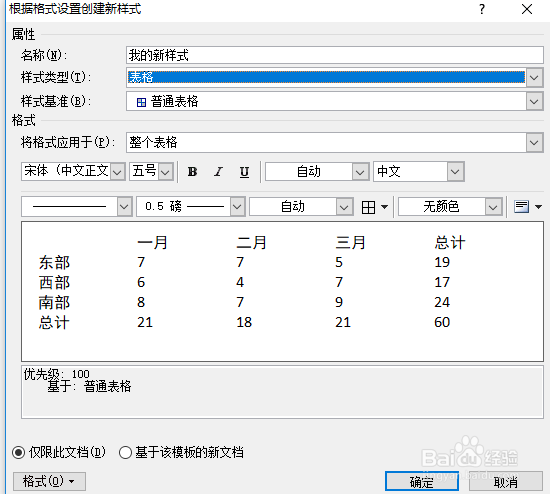 7/8
7/8对新样式设置好后,点击确定,新样式就会出现在样式列表中。如图:
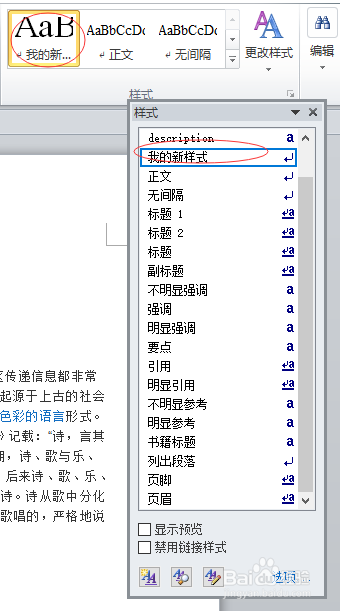 8/8
8/8在使用新样式时,只要选择相应的文档内容,然后点击刚刚创建的“我的新样式”,就可完成对文档内容样式的调整。
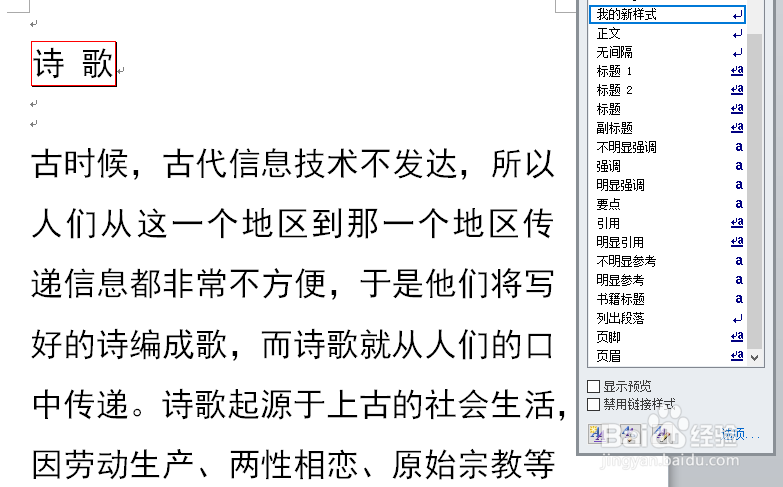
版权声明:
1、本文系转载,版权归原作者所有,旨在传递信息,不代表看本站的观点和立场。
2、本站仅提供信息发布平台,不承担相关法律责任。
3、若侵犯您的版权或隐私,请联系本站管理员删除。
4、文章链接:http://www.1haoku.cn/art_48565.html
 订阅
订阅